Hvorfor holder Mac Apps åpen når jeg treffer den røde X-knappen?

Du lukket det eneste Safari-vinduet som er åpent, men i dokken ser du at nettleseren fortsatt kjører. Skal du nøtter?
Nei: dette er faktisk hvordan Macs jobber, og har i utgangspunktet vært siden 1980-tallet. Longtime Mac-brukere tenker ikke engang på det, men alle som kommer til MacOS fra Windows eller Linux-baserte systemer kan føle seg litt disoriented.
Det er greit: å lære noe nytt operativsystem betyr tenkning på litt forskjellige måter. Her er en rask forklarer om hvordan lukking av vinduer fungerer på en Mac, sammen med noen opplysninger om hvordan du faktisk lukker programmer når du vil.
Slik lukker Windows fungerer i MacOS
I Windows-systemer er et vindu vanligvis tilsvarer en applikasjon . Dette betyr at når du lukker et vindu, lukker du programmet også (så lenge det er det siste vinduet i det programmet som er åpent). På en Mac behandles et vindu mer som et dokument enn selve appen. Når du lukker et vindu, lukker du det bestemte dokumentet du så på, men selve applikasjonen fortsetter å løpe.
Kanskje den mest synlige inkarnasjonen av dette er menylinjen. Windows setter menylinjen (eller i noen tilfeller båndet) øverst i vinduet for et gitt program, og det forsvinner når du lukker vinduet. I MacOS er menylinjen øverst på skjermen, og den gjenstår etter at du har lukket et program.
For eksempel: Her er et åpent Safari-vindu.
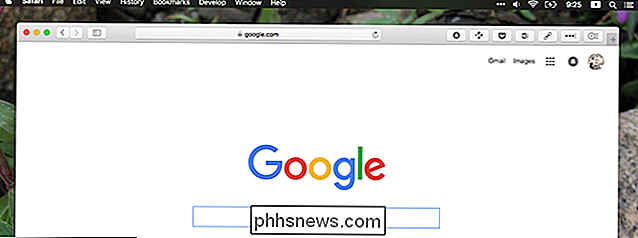
Hvis jeg lukker vinduet, vil menylinjens alternativer for Safari Fortsett.

Tanken er at jeg raskt kan åpne et nytt nettsted fra menylinjen, hvis jeg vil.
Du kan også se hvilke applikasjoner som for øyeblikket er åpne, ved å se på kaien. Punktene under Finder, Safari og andre ikoner over viser at programmene er åpne. Kalender og Photoshop, i mellomtiden, er ikke åpne, som du kan se ved mangel på en prikk.
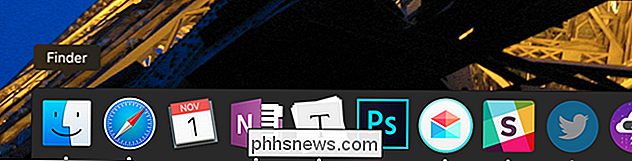
Det finnes unntak fra disse reglene, både på Mac og på Windows-systemer. Noen Mac-programmer, inkludert Systemvalg, lukkes helt når du lukker vinduet. På Windows, fortsetter mange programmer å gå i systemstatusfeltet når du lukker vinduene. Så hverken operativsystemet stikker til sitt gitt paradigme 100 prosent, fordi hver tilnærming gir mening i visse sammenhenger. Men generelt , har apper en tendens til å følge disse to trendene for hver plattform.
Slik avslutter du apper i macOS
Hvis du vil lukke et program, klikker du Fil> Avslutt i menylinjen , eller trykk Cmd + Q mens du bruker programmet. Det er så enkelt. Det vil ta litt å bli vant til i begynnelsen, men snart vil dette bli en annen natur.
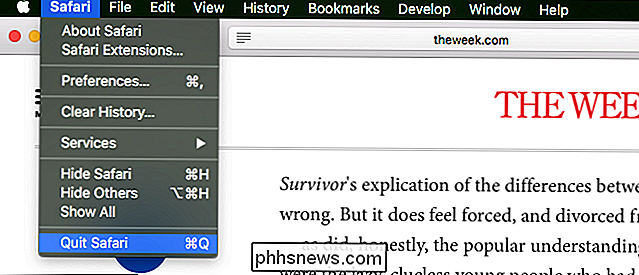
Alternativt kan du høyreklikke på dock-ikonet, og deretter klikke på "Avslutt".
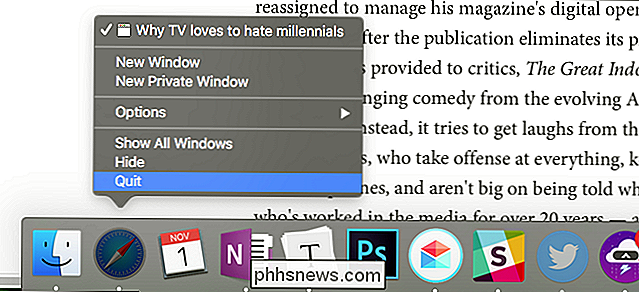
Hvis du vil lukke en haug av applikasjoner samtidig, trykk Cmd + Tab for å hente programbryteren. Fortsett å holde Cmd, bruk piltastene til å velge forskjellige programmer, trykk "Q" for å lukke det valgte programmet umiddelbart. Fortsett å gjøre dette, hold Cmd, til alle appene du vil ha, er borte.
Hvorfor er macOS så rart?
På en måte er det som å spørre engelskmenn hvorfor de har en aksent. Mac-måten å gjøre ting på er eldre enn Windows-veien, fordi MacOS har eksistert lenger. Fra begynnelsen har macOS vært prosessorientert, noe som betyr at når du lukker et vindu, forbli applikasjonen åpen.

Stackexchange bruker wrosecrans skisserte historien pent tilbake i 2010:
I de tidligste dagene på Macintosh kunne du bare Kjør ett program om gangen. Det var helt rimelig for et program å åpne uten vinduer fordi applikasjonen alltid hadde en synlig menylinje øverst på skjermen. Når du lukket alle vinduene i et program, var det fornuftig å holde programmet åpent fordi du alltid kunne bruke menylinjen til å opprette et nytt dokument, eller åpne en eksisterende. Avslutte prosessen bare fordi et vindu ble lukket, var ikke noe fornuftig på den tiden, fordi det ikke ville vært noen annen prosess for å gi fokus til.
MacOS-tilnærmingen til avsluttende applikasjoner går tilbake til 80-tallet, og har vært mer eller mindre konsistent for Mac-brukere hele tiden. Til alle som sitter fast med Mac-økosystemet, er det Windows-måten å gjøre ting som virker rart i dag.
Men det er ikke sant for de fleste brukere. Årsvis av Windows dominans betyr at selv alternative operativsystemer, inkludert de fleste Linux distros, opererer på window-equals-application mentaliteten. Apple byttet aldri.
Du kan hevde at en tilnærming er bedre, eller verre, hvis du vil. Mange har. Personlig tror jeg at begge er overbevisende av forskjellige grunner, og den applikasjonsbaserte tilnærmingen gir mening i det bredere rammeverket for macOS. Men du kan ikke være enig!
Gjør det bare som Windows!
Kanskje du elsker macOS generelt, men ønsker virkelig at programmene skal lukkes helt når du klikker på den røde "lukk" -knappen. Det er greit! Og et gratis program som heter RedQuits, la oss gjøre det nettopp.
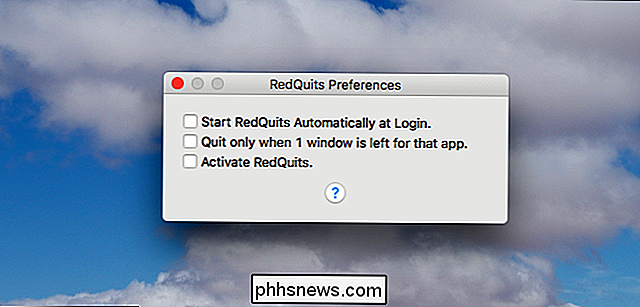
Programmet har ikke sett en oppdatering på omtrent et halvt tiår, og i våre (korte) tester syntes det å virke inkonsekvent med macOS Sierra, noe som forårsaket noen programmer (inkludert Safari) for å oppføre seg merkelig. Vi anbefaler ikke at du bruker dette, men det er der hvis du absolutt må ha en Windows-lignende måte å lukke programmer på.
Alternativt kan du bare legge til applikasjoner åpne, og lukk dem automatisk når de er i bruk med Quitter .
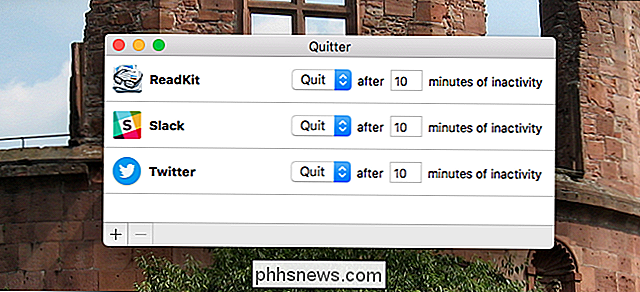
Generelt foreslår jeg imidlertid at nye Mac-brukere tilpasser seg Mac-måten å gjøre ting, i stedet for å tvinge et annet paradigme på sitt nye operativsystem. Det er ikke at Mac-måten er bedre: det er bare at macOS er bygget rundt det, og tredjepartsprogrammer hindrer deg fra å lære om det nye operativsystemet. Ting vil gi mening i tide, så gi det en sjanse.
Billedkredit: Marcin Wichary

Slik lager du en hvilken som helst datamaskin oppstart eller avsluttes på et skjema
Windows, Mac OS X og Linux lar deg planlegge oppstart, nedleggelser og oppvåkning . Du kan få datamaskinen til å slå opp automatisk om morgenen og automatisk slå av om natten. Dette er mindre nødvendig enn noensinne takket være hvilemodus - en vanlig bærbar datamaskin går bare inn i modus med lavt strømforbruk, det kan raskt gjenoppta fra når den ikke blir brukt - men kan fortsatt være nyttig for stasjonære PCer.

Windows 10 har en rekke alternativer i sin nye Innstillinger-app, men fra tid til annen Til tider kan du støte på en innstilling som er nedtonet, med meldingen "deaktivert av selskapspolitikken" eller "Noen innstillinger administreres av organisasjonen din". Her er noen grunner som kan skje. Mange av Windows 10-innstillingene er sammenflettet, noe som betyr at en innstilling skal fungere, det kan hende at du kanskje trenger en annen aktivert først.



